你還不會”配網”嗎
VIZO產品配對方法,一次全教給你!!
配網的方式有兩種
- 手動添加 : 再下方找到對應的產品圖示後,點選進入添加並設定連網網路
- 自動發現 : 上方會自動跳出目前處於配網狀態的設備,直接點選即可進入下一步
手動添加說明
*手動添加的方式有 :
- WIFI快連(預設):
一般通常使用的連網方式,長按設備按鈕後,在產品”快閃“的狀態下配網 - 熱點配網(相容模式):
當產品無法用WiFi快連時,可嘗試使用此添加模式,將產品長按至”慢閃“的狀態下配網 - QR配網:
為攝影機配網的方式
*如何挑選圖示配網 :
- 配網設備分為: WiFi版 、 Zigbee版
- 找到並點選該設備相對應圖示,即可進入下一個配網步驟
若是你找了半天,發現根本找不到那樣設備,正在大崩潰時!!!!
**可以依照這個設備的版本,點選相同性質的設備圖示,也可以順利配網呦!:
範例一、
開關類: 想要配網WiFi五開關,可是上面的圖示沒有這個選項,這時可以選擇第一排任一的開關圖示進入即可,另外雙連開關分為上下排,需上下排獨立添加,例如五開關就分為三開關+雙開關=兩個設備。
範例二、
WiFi插座也可選擇WiFi智慧開關的圖示進入配網
範例三、
Zigbee版本的設備,建議直接在Zigbee網關設備裡面點選添加子設備的方式做添加唷
※除了以上提出的之外,都需要找到相關的圖示才行唷!!
※Zigbee版的需要先有網關才能配其他設備喔!!
WiFi設備添加:自動發現

Stap1.點選右上方”+”圖示後,選擇添加設備
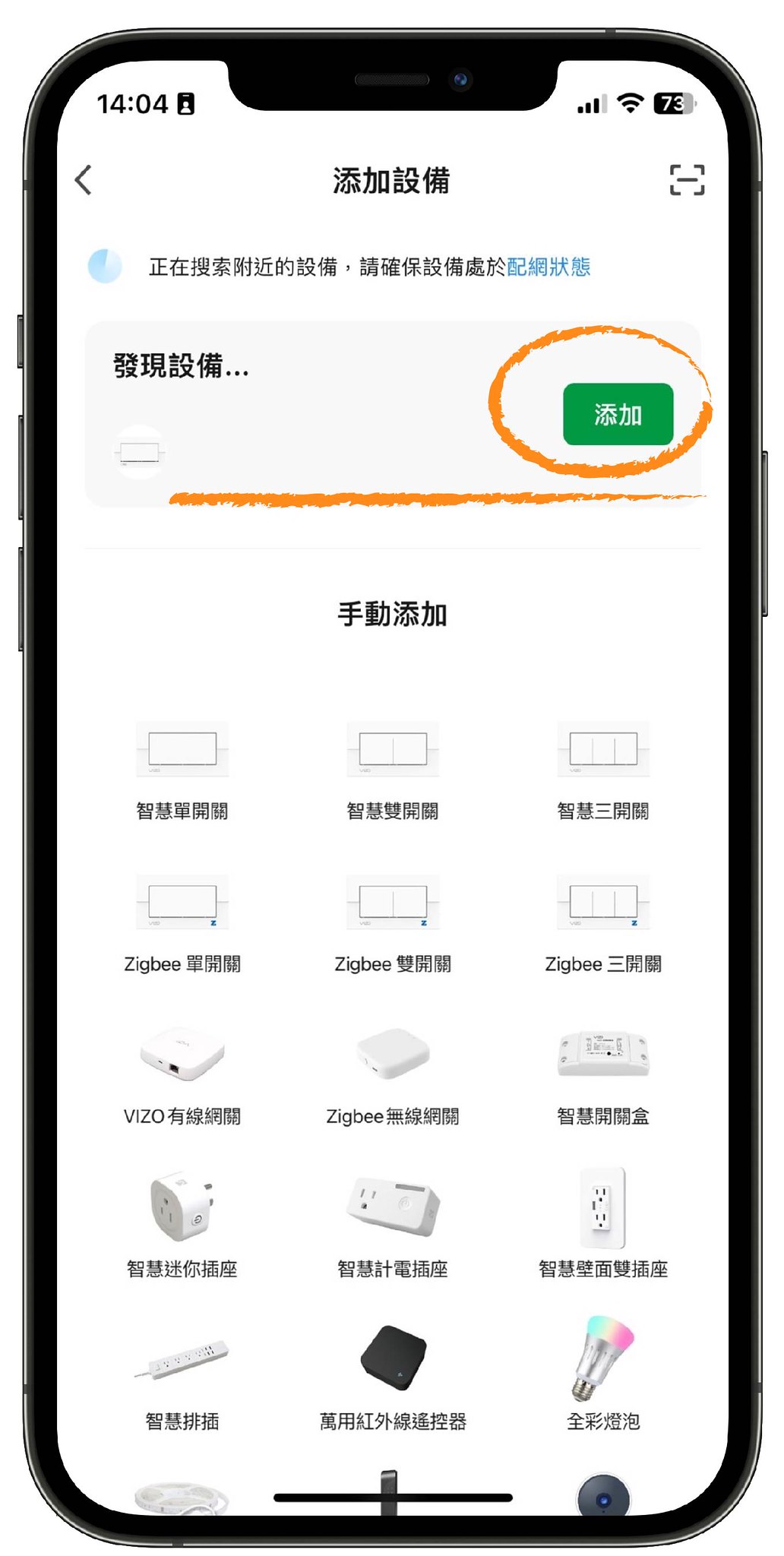
Stap2.上面顯示為自動發現區塊,若欲添加的設備有跳出,可直接點選
*建議手機開啟藍芽配網會更順唷

Stap3.設定WIFI網路

Stap4.添加中請稍後

Stap5.添加完成,可點擊設定名稱
影片教學說明連結 :
VIZO弈碩智能APP安裝 / WiFi智慧開關配網教學 / 智慧宅的首選
Zigbee設備添加

Step1. 進入預設添加的網關,點選下方”新增子設備”

Step2. 確認”指示燈在快閃”
影片教學說明連結:
